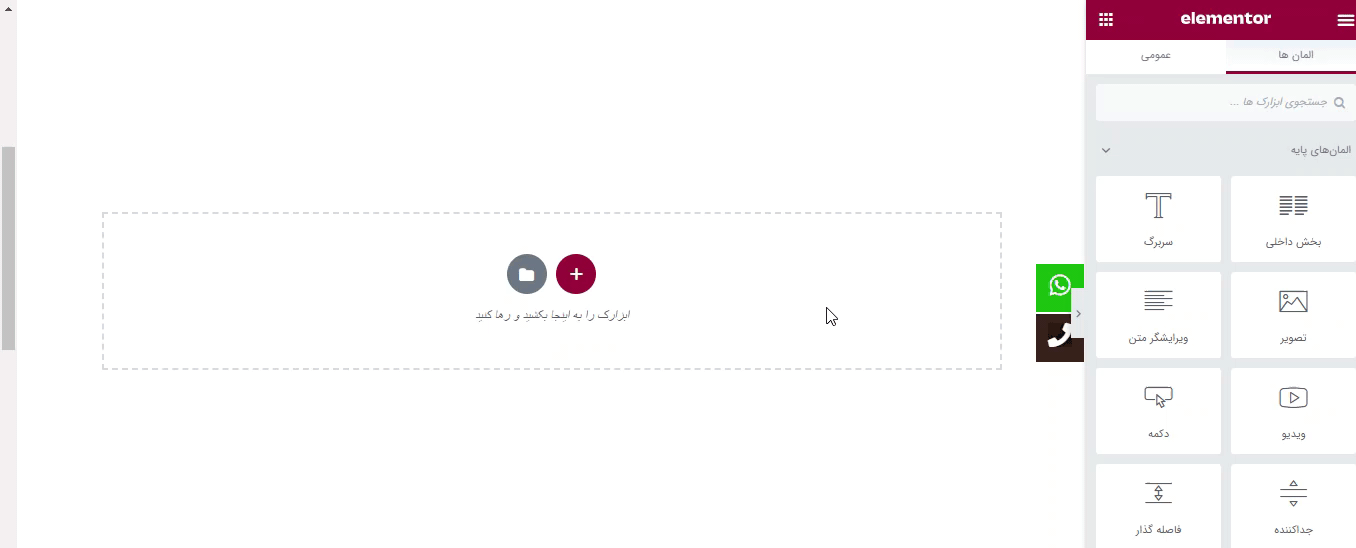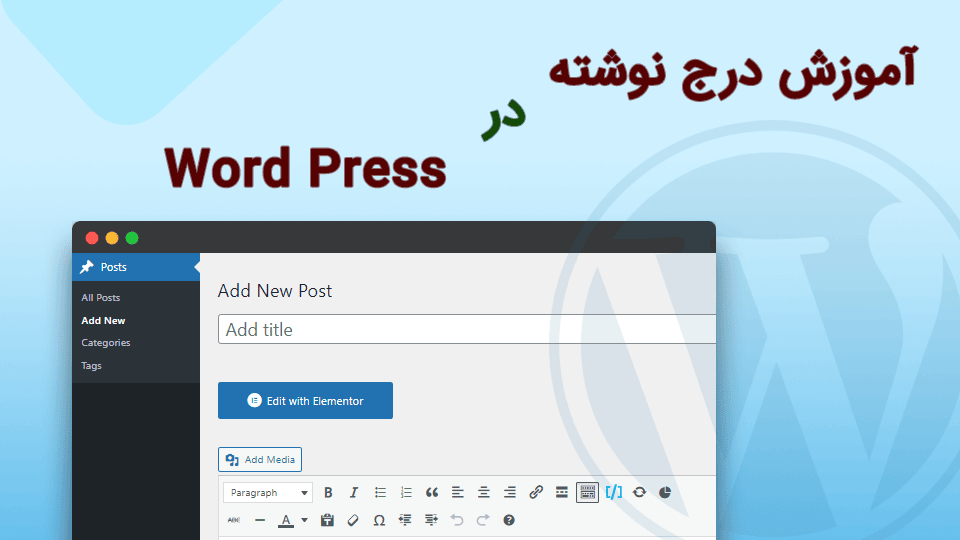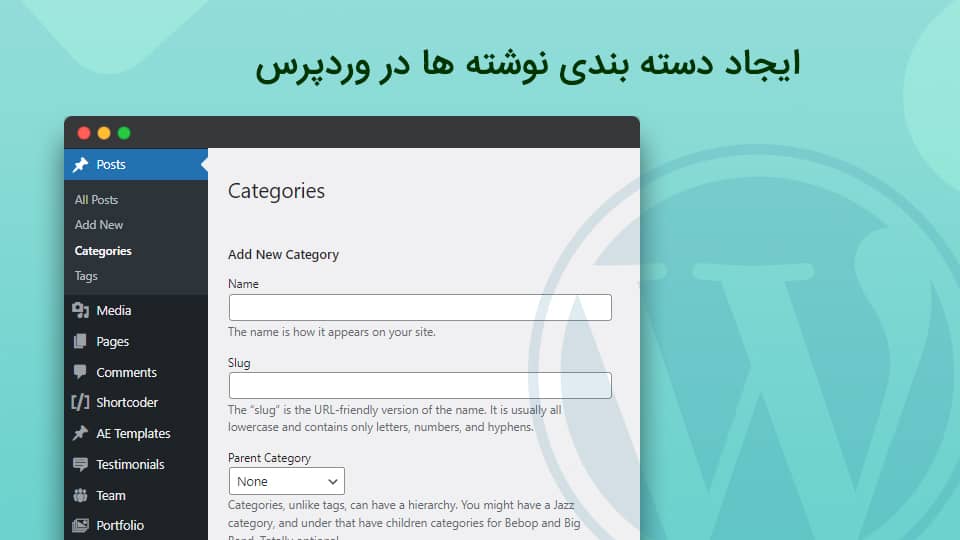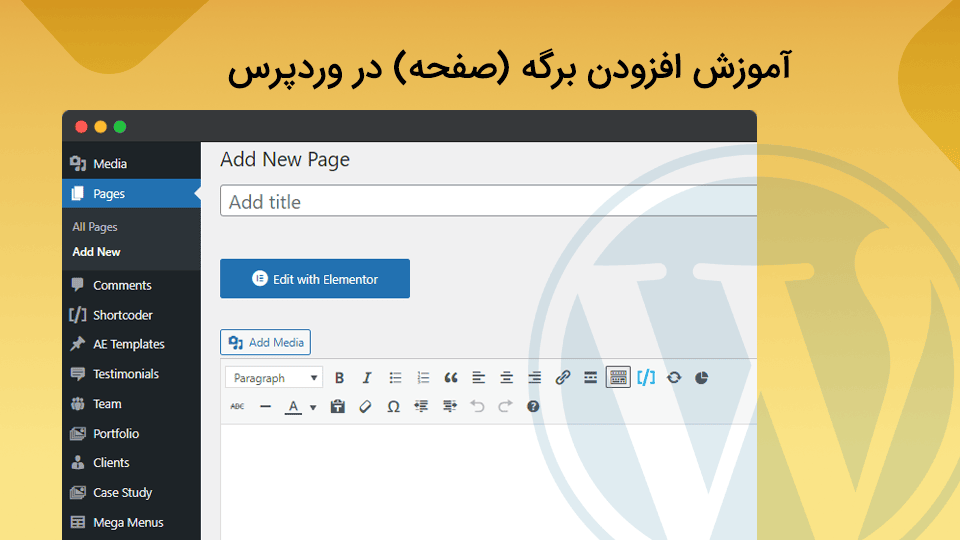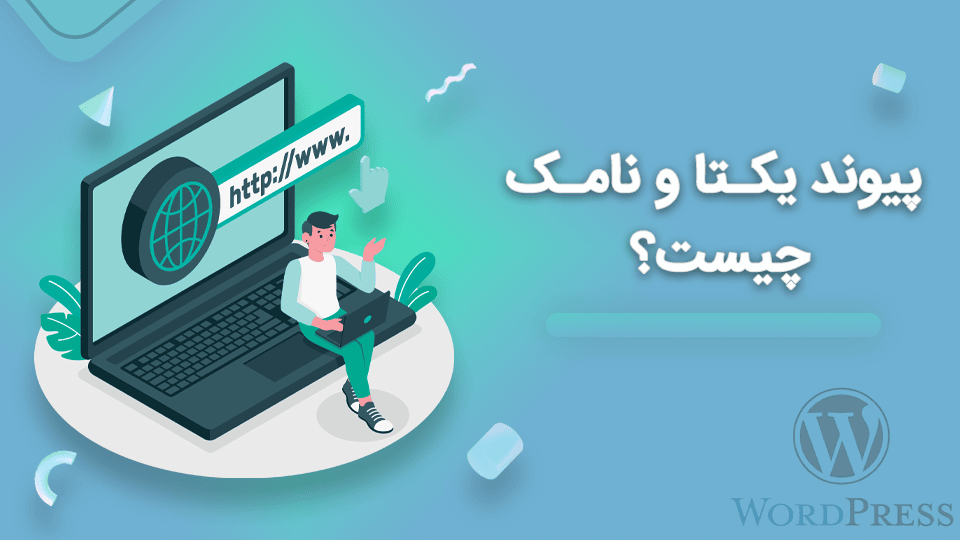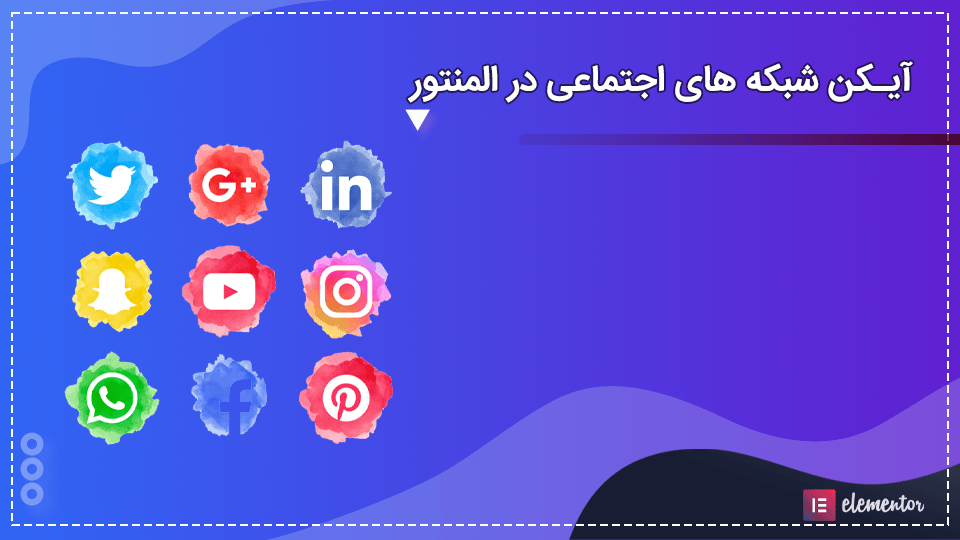
آموزش کار با ابزار آیکن شبکه های اجتماعی در المنتور
برای دسترسی بهتر و راحت تر کاربران به فضای مجازی شامل (کانال یا گروه تلگرامی، اینستاگرام، فیسبوک، واتس آپ، یوتیوب و...) می توان از ابزاری به اسم شبکه های اجتماعی استفاده کرد یک راه حل بسیار مفید برای ارتباط کاربران با محتوای درج شده در کانال ها و گروه های فضای مجازی شما که می توانید در سایت خود استفاده کنید.
آموزش درج آیکن شبکه های اجتماعی در المنتور
در فایل آموزشی زیر درج ابزار شبکه های اجتماعی را در المنتور، آموزش می دهیم.
در آموزش بالا نحوه درج ایکن های شبکه اجتماعی در میزکار المنتور اضافه کردیم. حالا نوبت به تنظیمات این ابزار می رسیم که به صورت مرحله به مرحله توضیحات لازم را آموزش می دهیم.
تنظیمات ابزار آیکن های شبکه اجتماعی در المنتور
این بخش شامل 3 تب (محتوا، استایل و پیشرفته) می باشد.
✓ تب محتوا
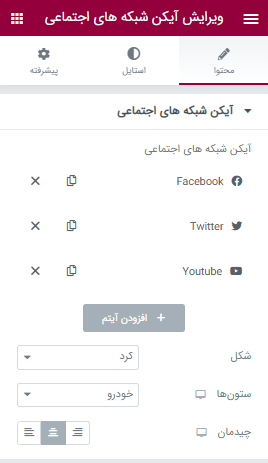
آیکن شبکه های اجتماعی: در این قسمت آیکن های شبکه اجتماعی شامل آیکن، پیوند و رنگ می باشد و میتوانید حتی رنگ نوع آیکن را تغییر دهید. و یا لینک لازم جهت ارتباط با پیج کاری خود در قسمت لینک درج کنید.
شکل: در این بخش می توانید آیکون های خود را به شکل دایره ای و مربعی نمایش بدهید.
ستون ها: در این بخش می توانید تعداد ستون ها را تغییر دهید.
چیدمان: در این بخش می توانید نحوه چیدمان آیکن های شبکه اجتماعی (وسط، راست، چپ) تعیین کنید.
✓ تب استایل
این بخش شامل 2 قسمت (آیکن و هاور آیکن) می باشد.
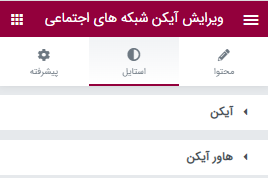
قسمت اول: آیکن
![]()
رنگ: در این قسمت می توانید به آیکن ها رنگ دلخواهی تعیین کنید. شامل رنگ رسمی که همان رنگ های سازمانی شبکه های اجتماعی است. و یا به صورت سفارشی تغییر دهید.
اندازه: در این قسمت می توانید به صورت دستی اندازه ایکن ها تغییر دهید.
فاصله داخلی: در این قسمت می توانید به صورت دستی فاصله داخلی ایکن ها تغییر دهید.
فاصله گذاری: در این قسمت می توانید بین آیکن ها فاصله ایجاد کنید.
نوع کادر دور: در این قسمت می توانید کادری دوری بین آیکن ها ایجاد کنید.
انحنای مرز: می توانید حالت گرد به گوشه های آیکن ها ایجاد کنید.
قسمت دوم: هاور آیکن
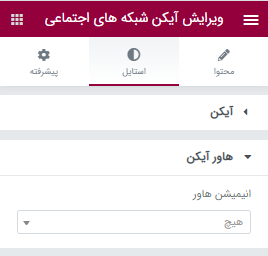
انیمیشن هاور: در این قسمت می توانید به آیکن های شبکه اجتماعی حالت انیمیشن ایجاد کنید یعنی زمانی که اشاره گر ماوس بر روی ایکن ها قرار گیرد حالت انیمیشن فعال می شود.
✓ تب پیشرفته
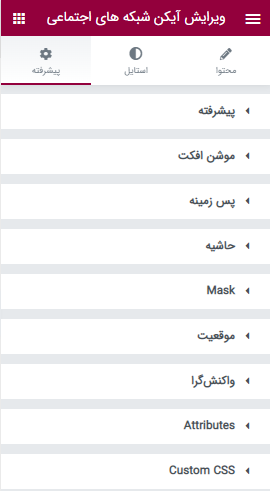
در این قسمت می توانید از حالت های حاشیه های خارجی و فاصله داخلی از (چپ، راست، بالا و پایین) استفاده کنید، و از حالت های افکت (متحرک)، پس زمینه ، حاشیه کادر دور، یا css سفارشی می توانید استفاده کنید.